pcanywhere是一款远程电脑控制工具。pcanywhere能够帮助用户远程控制另一台也安装这个件的计算机,并且通过用户电脑实现与被控端之间互传文件功能,采用256位元加密安全等级高,确保文件传输安全以及连接保密性。
pcanywhere功能介绍:
.“被控端邀请”功能可以让一般使用者无需知道IP 位址,即可建立与IT人员的双向 (离埠) 连线。
.Mac 茧S® X 被控端支援可从任何 pcAnywhere 主控端系统进行的 Mac 茧S X 电脑管理。
.“闸道”功能可让主控端使用者更方便存取所需的 pcAnywhere 被控端。
.“单一阶段作业管理员”可将“pcAnywhere 管理员”与所有执行中的阶段作业合并为一个定位视窗检视。
.允许 Microsoft Windows、Linux、Mac OS X 及 Microsoft Windows Mobile主控端系统连接至 Windows、Linux 及 Mac OS X 被控端。
.连线精灵会引导新使用者进行初次的用户端与被控端连线。
.强大的档案传送功能可让使用者跨平台上传及下载档案。
.强制的密码保护与登入加密能确保只有经过授权的使用者,才能存取 pcAnywhere 被控端。
.使用高达 AES 256位元的 FIPS 140-2 验证加密。
.“远程管理”工具可让您从被控端系统直接存取重要的作业系统公用程式 (例如“命令提示字元”、“工作管理员”及“服务”)。
.“自动侦测频宽”功能会自动将每一种连线类型的 pcAnywhere 效能最佳化。
更多相关介绍
PcAnywhere是一款远程控制软件,你可以将你的电脑当成主控端去控制远方另一台同样安装有pcANYWHERE的电脑(被控端),你可以使用被控端电脑上的程序或在主控端与被控端之间互传文件。你也可以使用其闸道功能让多台电脑共享一台MODEM或是向网路使用者提供打进或打出的功能。
PcAnywhere软件介绍
PcAnywhere
应用平台:Win9x/NT/2000/XP/Vista
最新版本:SymantecpcAnywhere12.5
SymantecpcAnywhere12.5可以让行动工作者从家中、饭店房间及客户办公室存取重要资料及应用程式。对于服务台、VAR及系统整合人员来说,由于需要以有效、多样化的方式支援不同位置的使用者,因此这也是理想的解决方案。
SymantecpcAnywhere12.5功能一览
.以简易且安全的方式连接至远端装置
.轻松进行跨平台作业
.管理电脑及迅速解决服务台问题
简易安全的远端连接能力
使用pcAnywhere12.5,远端连线既简易又安全。崭新的闸道功能可让主控端使用者寻找所需的被控端,即使被控端位于防火墙或路由器之后,或者没有固定或公开IP位址,也可轻松找到。基本的检视界面专为新使用者设计,并且针对每项作业提供简易的图形选项。内建FIPS140-2验证AES256位元加密,可确保阶段作业的安全性。
PcAnywhere多平台
pcAnywhere现在可以支持MacOSX,使用者将感受不同于以往的使用经验,从更多不同的系统存取其它系统。如同往常,使用者也可以使用MicrosoftWindowsR、Linux或MicrosoftRPocketPC系统连接至pcAnywhere被控端。即使主控端使用者未安装pcAnywhere远端软体,也可透过一般的网页浏览器及具有Java技术的pcAnywhereWebRemote软体,连接至被控端。
PcAnywhere远程管理
获奖肯定的pcAnywhere提供技术支援人员强大的远程管理及问题排解工具。这些工具能够在远距的桌上型电脑、笔记型电脑及伺服器上,以远端检视及控制的方式,迅速诊断并修正问题。如有必要,甚至能够在主控端系统上执行重要的作业系统公用程式。强大的档案传送功能包括有效率的批次传送支援。 使用Symantec系列的其它pcAnywhere产品,可让使用者维持高度生产力。即使pcAnywhere被控端及主控端系统位于不同子网路、使用动态IP位址,或者隐藏于防火墙或NAT装置之后,pcAnywhereAccessServer(另售)都可以让pcAnywhere被控端及主控端系统在您的网路上的任何位置找到彼此。SymantecpcAnywhereHost(另售)可让您将其它电脑架构为pcAnywhere被控端系统。这可增加对于远端电脑的有效支援能力,让您轻松进行跨平台作业,并且弹性新增受管理装置。
PcAnywhere使用
PcAnywhere是一款非常著名的远程控制工具,使用它可以轻松实现在本地计算机上控制远程计算机,使两地的计算机协同工作。 打开Pcanywhere管理器窗口,这里列出了Pcanywhere可以使用的几种远程连接方式,单击工具栏上相应按钮可以在被控和主控模式间进行切换,如图1所示。
优化网络连接速率
在开始进行远程连接之前,为了使网络连接更加安全、可靠、速度快捷,我们首先进行远程连接到优化配置。
1、执行主菜单“工具/性能优化向导”命令,此时将弹出“优化向导”对话框,直接单击“下一步”按钮,进入“ColorScale”设置对话框。在“选择主控端显示的颜色级别”列表框中选择一种合适当网络连接速度,如果你使用拨号上网方式连接,那么这里可以选择16色或者256色。如果是宽带上网的话,那么就可以选择更高的网络连接速度了,比如32位真彩色,这样可以在打开的控制窗口中看到更加清晰的对方计算机图形工作界面,完成后单击“下一步”按钮。
2、弹出“分辨率同步”对话框,选中“缩小被控端桌面区域来匹配主控端”选项,然后单击“下一步”按钮。
3、弹出“桌面优化”对话框,选中“禁用被控端的活动桌面”,这样可以禁用Windows的活动桌面,选中“被控端桌面优化”,这样可以禁用被控端电脑的屏保、墙纸和电源管理选项,完成后单击“下一步”,如图2所示。
4、最后在弹出的对话框中,依次单击“下一步”、“完成”按钮完成优化设置。
配置被控端电脑
在管理器窗口中,单击“被控端”按钮,系统将显示被控制端可以使用的连接项目,默认的情况下包括“Direct”、“Modem”、“Network,Cable,DSL”几个选项,在这里我们可以根据需要双击相应的连接方式即可启动。
如果我们要自定义配置被控端电脑,可以双击“添加被控端”图标,弹出被控端设置对话框,在“连接信息”选项卡中,在“设备列表”中选项远程连接方式,比如通过TCP/IP协议连接,如果是通过局域网进行远程控制,可以选择SPX、NetBIOS协议,如图3所示。
切换到“呼叫者”选项卡,在这里可以设置允许用户访问以及控制的权限。单击“新建项”按钮,弹出设置新用户“新呼叫者”对话框,设置好一个新的用户名和登录密码后,单击“确定”按钮返回“呼叫者”选项卡,如图4所示。
最后单击“确定”按钮完成一个新的被控端设置,双击此被控端图标,即可将Pcanywhere图标缩小到系统托盘区里,并等待主控端电脑连接控制。
建立主控电脑连接
在管理器窗口中单击“主控端”工具按钮切换到主控界面,单击“添加主控端”图标,并在弹出的对话框中选择连接协议方式,最后单击“确定”按钮返回到管理器窗口。
然后双击刚才新建立的主控端图标按钮,弹出被控端选择对话框,选中一个可以连接的计算机名称,然后单击“确定”按钮。
在弹出的窗口中,输入用户名和密码并单击“确定”按钮,即可连接到远程计算机了,并在一个新弹出的对话框中显示远程计算机的Windows桌面,如图5所示。单击Windows桌面“开始”按钮就可以对远程计算机进行相关操作了,甚至可以关闭远程计算机。
如果要远程传输文件,可以单击工具栏“文件传输”按钮,并在弹出的“文件传输”对话框左侧列表中选择传输的文件名,然后单击“传输”按钮即可将选定的文件远程传输到被控端计算机了,如图6所示。
牛铺软件园提供《pcanywhere》v12.5 中文破解版下载,该软件为绿色版,文件大小为73.5MB,推荐指数4颗星,作为网络共享中的顶尖厂商,完全可以放心下载哦!
∨ 展开

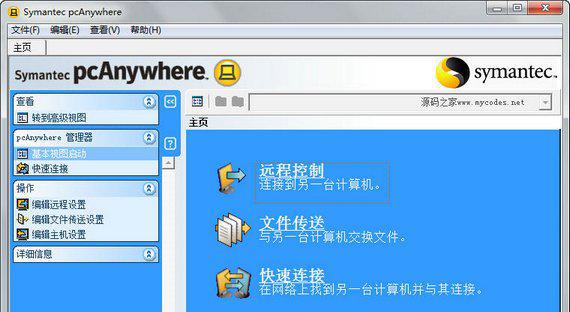
 ivms4200
ivms4200 掌上看家采集端
掌上看家采集端 wingate
wingate 网盘本地管家(AsLocal)
网盘本地管家(AsLocal) IMTOYpiumanager
IMTOYpiumanager 和彩云管家
和彩云管家 SecureCRT
SecureCRT UC网盘客户端
UC网盘客户端 Outlook
Outlook 电脑管家免费WiFi
电脑管家免费WiFi Syncbox星盘Windows客户端V0.5.2.3348正式版
Syncbox星盘Windows客户端V0.5.2.3348正式版 网易闪电邮企业版
网易闪电邮企业版 小草上网行为管理系统
小草上网行为管理系统 xshell破解版
xshell破解版 易邮邮件服务器(eyoumailserver)
易邮邮件服务器(eyoumailserver) 酷盘(免费网络硬盘)
酷盘(免费网络硬盘) hanewinnfsserver
hanewinnfsserver WPS云文档
WPS云文档 WifiHistoryView(wifi连接历史记录)
WifiHistoryView(wifi连接历史记录) 百度云管家
百度云管家 小米wifi驱动
小米wifi驱动 够快网盘
够快网盘 wpe三件套
wpe三件套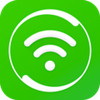 360免费WiFi
360免费WiFi 360云盘
360云盘 早报盒子
早报盒子 xshell
xshell 多多小二
多多小二 猫哈免费WiFi
猫哈免费WiFi 企业快盘
企业快盘 Mobox公司网盘软件
Mobox公司网盘软件 wifi共享助手
wifi共享助手 几米一键WiFi共享
几米一键WiFi共享 云视云文件分享软件
云视云文件分享软件 龙魔方
龙魔方 谷歌云端硬盘(GoogleDrive)
谷歌云端硬盘(GoogleDrive) 魔方wifi助手
魔方wifi助手 知库同步盘
知库同步盘 小云服务端
小云服务端 云u盘
云u盘 天猫魔盘驱动
天猫魔盘驱动 多维网虚拟局域网软件
多维网虚拟局域网软件